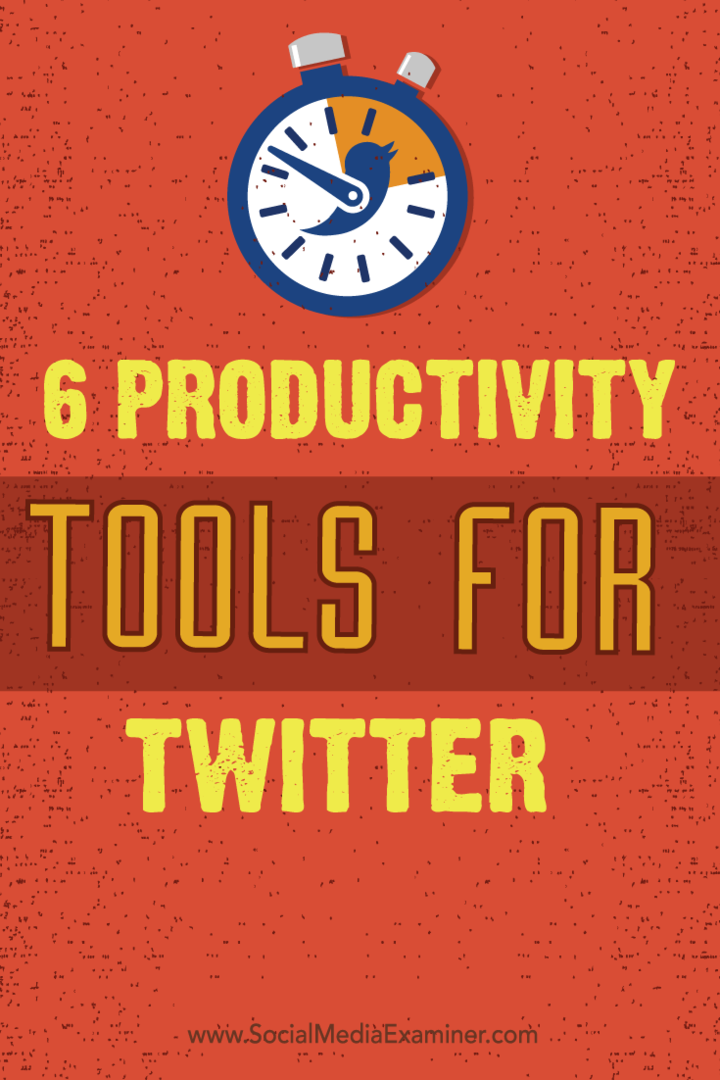6 Alata za produktivnost za Twitter: Ispitivač društvenih medija
Twitter Alati Cvrkut / / September 26, 2020
 Trudite li se držati korak sa svojim Twitter aktivnostima?
Trudite li se držati korak sa svojim Twitter aktivnostima?
Tražite li način da pojednostavite svoj Twitter marketing?
Ispravni alati za produktivnost pomoći će vam da učinkovitije upravljate marketingom na Twitteru i oslobodite vrijeme za druge zadatke.
U ovom ćete članku otkrijte šest alata i tehnika koji će povećati vašu produktivnost na Twitteru.
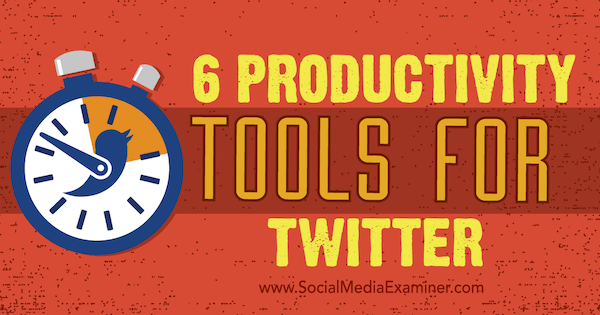
Poslušajte ovaj članak:
Gdje se pretplatiti: Apple Podcast | Googleovi podcasti | Spotify | RSS
Pomaknite se do kraja članka da biste pronašli veze do važnih resursa spomenutih u ovoj epizodi.
# 1: Upravljanje Twitter porukama pomoću AgoraPulse
Ako svakodnevno pratite vaše Twitter napomene i poruke, može vam trebati ogromno vrijeme. Prema istraživanje tvrtke Brandwatch, maloprodajni brendovi dnevno u prosjeku dobivaju 821 spominjanje na Twitteru, ali uspijevaju odgovoriti samo na 40 od njih.
Možete to učiniti i bolje koristeći alat za upravljanje društvenim mrežama poput AgoraPulse.
Omogućuje vam
Društvena pošta za vaš račun na Twitteru podijeljena je na karticu Pristigla pošta za dolazne spomene i poruke i karticu Nadgledanje za retvitove i upite za pretraživanje.
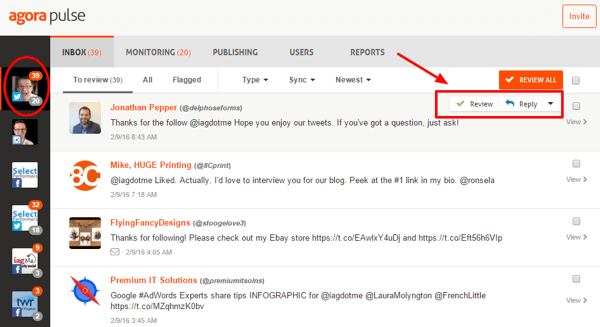
Kad god odgovorite na poruku ili je pregledate, ona se istakne i arhivira. Ova je značajka posebno korisna za arhivirajte male vrijednosti ili neželjene izravne poruke.
Jeste li ikad primili neku od onih automatiziranih izravnih poruka "hvala što ste me pratili" ili nešto slično? Pomoću filtra Izravne poruke možete brzo odaberite sve izravne poruke za koje ne treba odgovor i pregledajte ih u jednom potezu, što vam štedi vrijeme.
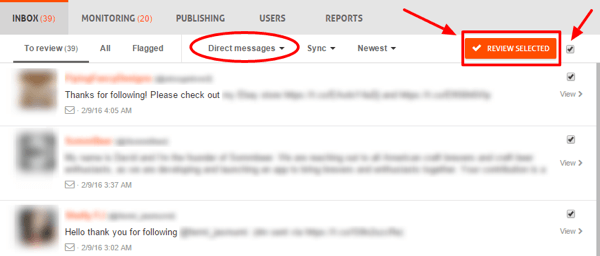
Jednom kada pregledate ili odgovorite na sva svoja spominjanja, dobit ćete taj lijepi osjećaj nulte vrijednosti u pristigloj pošti.
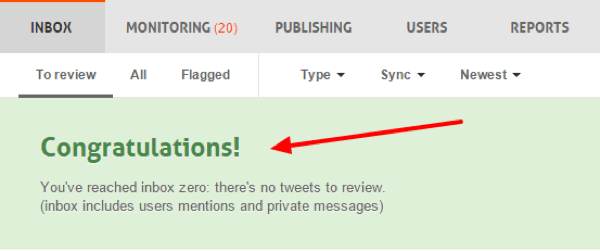
Idite na karticu Monitoring da biste pregledali sve svoje retweete i pretraživanja. Ova je kartica namijenjena manje hitnim porukama, dok se Pristigla pošta usredotočuje na poruke s najviše aktivnosti.
Odaberite filtar Vrsta da biste prikazali samo svoja nedavna pretraživanja ili proslijeđene tweetove. Tada možete odgovoriti ili im se svidjeti pojedinačno ili putem skupnog pregleda ako ne treba poduzimati nikakve radnje.
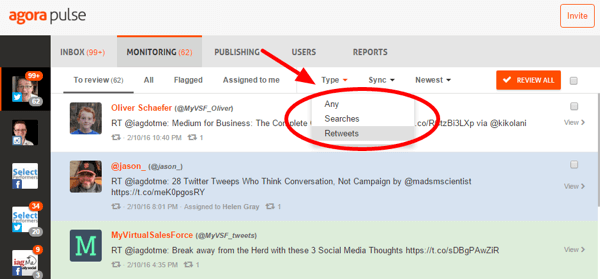
Ako radite s timom ili imate virtualnog asistenta, možete dodijeliti pojedinačne poruke članovima tima. Učiniti tako, pregledajte poruku, kliknite gumb Dodijeli i odaberite odgovarajućeg člana tima. Možete lako pogledajte koje su poruke dodijeljene kojim članovima tima.
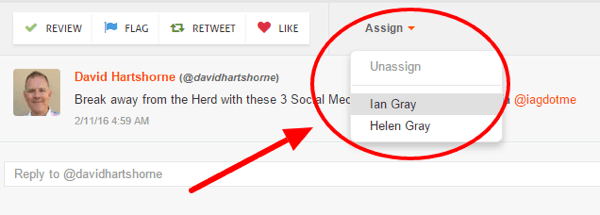
Ako imate tim za društvene mreže, korištenje alata za upravljanje društvenim mrežama važno je sa sigurnosnog stajališta. S AgoraPulse ćete steknite potpunu kontrolu nad članovima svog tima i izbjegavajte dijeljenje lozinke za Twitter.
Svaki dan odvojite dva ili tri fiksna puta da biste pazili na svoje Zaruke na Twitteru. Obavezno ograničite vrijeme za ove sesije (na primjer 10-15 minuta) kako biste ostatak dana mogli provesti usredotočujući se na druga područja vašeg poslovanja.
AgoraPulse se također integrira s Facebookom i Instagramom te nudi izvještaje i značajke objavljivanja.
# 2: Automatizirajte dijeljenje sadržaja bloga pomoću missinglettr
Kada objavite članak na svom blogu, koliko ga puta podijelite na Twitteru? Neobično je da ljudi šalju samo jedan tweet kad objavljuju sadržaj bloga.
Ako želiš maksimizirati angažman potencijal za vaše postove na blogu, koristite alat poput nedostajelettr do postaviti im marketinšku kampanju kap po kap. Omogućuje vam redovito objavljujte svaki pojedini članak putem Twittera tijekom godine.
Započeti, postavite svoj besplatni račun i povežite RSS feed svog bloga. Jednom kada to učinite, missinglettr će započeti provjeru novih postova na blogu. Kad otkrije novi članak, analizira sadržaj i kreira Twitter marketinšku kampanju za taj članak za godinu.
Kampanja se sastoji od niza tweetova koji povezuju članak, a mogu sadržavati sažetke, citate, slike i poziv na akciju. missinglettr obavijestit će vas kad je kampanja spremna kako biste je mogli pregledati.
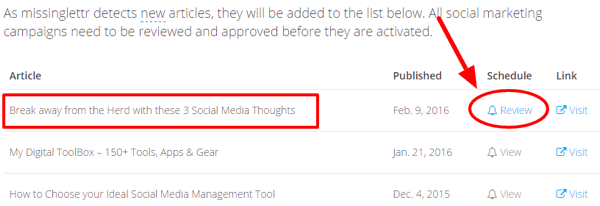
Kliknite vezu Pregled da biste pregledali raspored kampanja za članak. Pri vrhu zaslona pogledajte broj prijedloga za tweetove; slike stvorene, pronađene ili izdvojene; hashtag prijedlozi; i broj blokiranih riječi.
Pogledajte prijedloge hashtaga kako biste bili sigurni da će dobro funkcionirati za vaš članak. Možeš dodajte ih, izbrišite i preuredite po potrebi.
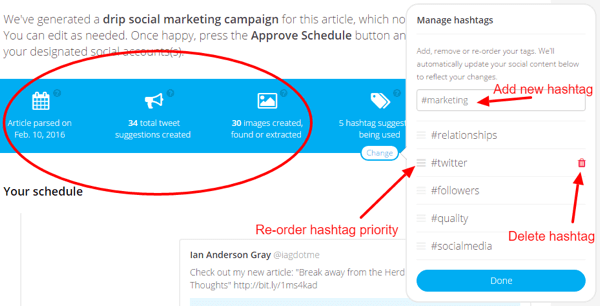
Sljedeći, prođite kroz predložene tweetove i odobrite ih, uredite ili izbrišite. Ako vam se ne sviđa jedan od predloženih tweetova, osvježite tekst ili sliku i missinglettr će generirati novi prijedlog.
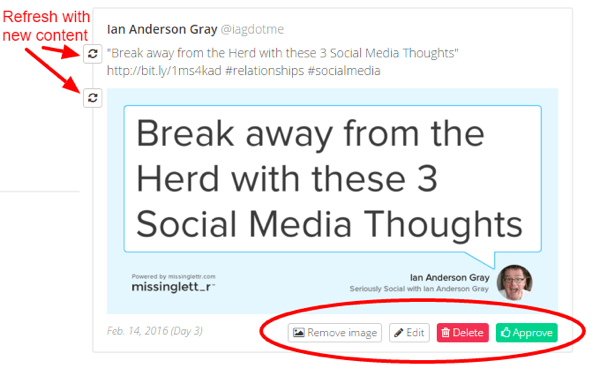
Nakon što pregledate i prihvatite tweetove za kampanju, missinglettr će ih zakazati tijekom sljedeće godine. Možeš pogledajte sve nadolazeće tweetove u rasporedu.
Vrste predloženih tweetova razlikovat će se ovisno o vašem članku, ali sadržavat će nešto od sljedećeg:
- "Pogledajte moj novi članak", koji se objavljuje odmah nakon što odobrite kampanju
- Citat iz dijela članka koji je objavljen tri dana kasnije
- "U slučaju da ste ga propustili, evo članka koji sam objavio prošli tjedan", a to je podsjetnik na tweet objavljen sljedeći tjedan
- Razni citati, slike i isječci objavljeni tijekom godine
- "Prije godinu dana objavio sam", koji je objavljen na prvu godišnjicu vašeg članka
missinglettr ima na raspolaganju plaćene i besplatne planove.
# 3: Otkrijte nedostatke spominjanja web stranica uz IFTTT
Twitter sjajno radi što vas obavještava kad vas netko spomene u tvitu. Međutim, ne obavještava vas kad netko spomene vašu web lokaciju, a da pritom ne spomene vaše korisničko ime za Twitter. Mogli biste se iznenaditi koliko skrivenih spominjanja imate!
Evo kako pronaći spomenute web stranice koje nedostaju pomoću pretraživanja Twitter i IFTTT.
Pretražite Twitter
U Twitter pretraživanje kutija, unesite svoju web adresu (uključujući https: // ili https://), nakon čega slijede razmak, crtica (-) i vaše korisničko ime za Twitter. Na primjer, za ispitivača društvenih medija unijeli biste: http: //[e-pošta zaštićena]/ -smexaminer.
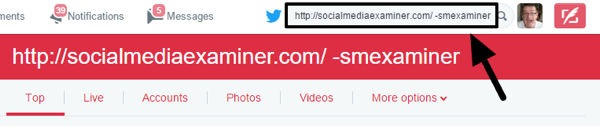
Kada dodate crticu prije riječi, ta se riječ izuzima iz pretraživanja. U ovom slučaju izuzimate svoje korisničko ime za Twitter, tako da rezultati ne uključuju napomene ili odgovore. Nema smisla uključivanje spominjanja u pretragu jer ste o njima već obaviješteni u Obavijestima.
Poslije tebe pokrenite svoju pretragu, vi ćete pogledajte tweetove koji vode do vašeg web mjesta, ali ne spominju Twitter obradu vaše tvrtke.
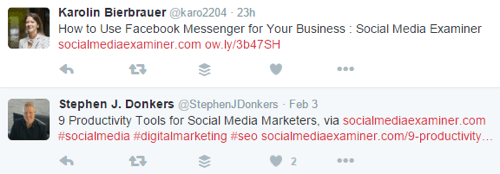
Sada znate što ljudi tweetuju o vašoj web stranici i možete započnite interakciju s korisnicima kako biste generirali potencijalne kupce i mogućnosti za izgradnju odnosa.
Postavljanje obavijesti putem e-pošte
Ručno svakodnevno traženje Twittera zbog spominjanja web stranica koje nedostaju može potrajati. S IFTTT-om možete postaviti a recept tako da ćete automatski primiti obavijest e-poštom kada netko tweetne vezu do vašeg web mjesta.
Započeti, postaviti besplatnu IFTTT račun. Zatim kliknite na Moji recepti, nakon čega slijedi gumb Stvori recept.
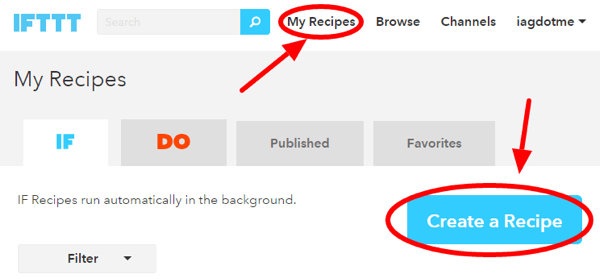
Prvo ćete stvoriti okidač, a to je kada se na Twitteru pojave novi rezultati pretraživanja za vaše web mjesto. Uraditi ovo, kliknite ovu vezu.
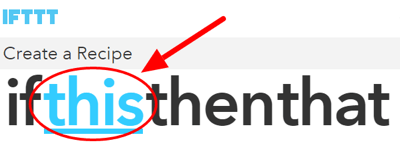
Zatim odaberite Twitter za okidački kanal. Počnite tipkati Twitter u okvir za pretraživanje i kliknite ikonu Twitter kad se pojavi.
Na sljedećoj stranici, odaberite opciju New Tweet from Search za okidač.
Sada je vrijeme da upotrijebite upit za pretraživanje Twittera koji ste prethodno koristili: Unesite URL svog web mjesta, nakon čega slijede razmak, crtica, a zatim korisničko ime za Twitter. Kad završite, kliknite gumb Stvori okidač.
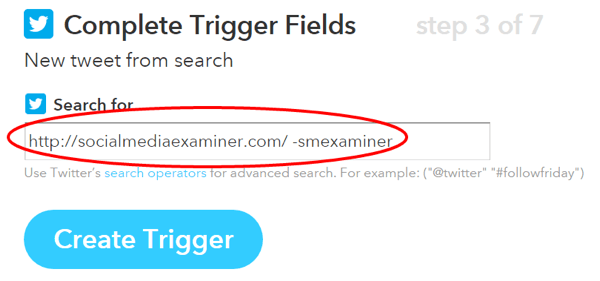
Sljedeći korak je stvoriti radnju za recept. Ovo je dio recepta koji će vam poslati e-poštu. Kliknite vezu Taj u tekstu "Ako je ovo onda ono".
Odaberite Mail za akcijski kanal tako da upišete "mail" u okvir za pretraživanje, a zatim kliknete ikonu Email.
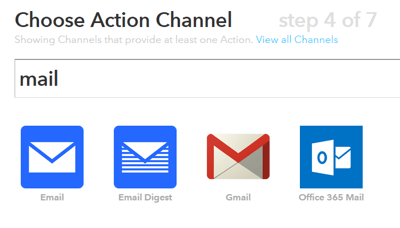
Na sljedećem zaslonu, odaberite Pošalji mi e-poštu za akciju.
Sad ćete sastavite e-poštu koja se pokreće kad netko poveže vašu web stranicu u tweetu. Možeš odaberite tekst za predmet i tijelo e-pošte. Biti siguran u uključuju korisničko ime autora tweeta, tekst tweeta i vezu do samog tweeta (tako da možete kliknuti na tu vezu da odgovorite).
Da biste dodali ove podatke, kliknite plavu ikonu tikvice s desne strane svakog polja. Evo primjera.
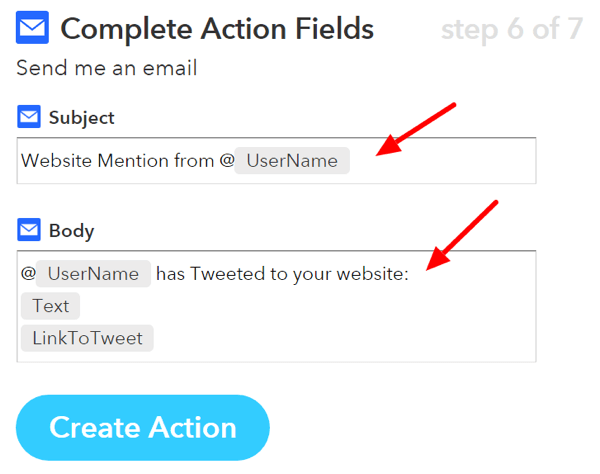
Kad završite, kliknite Stvori akciju. Sljedeći zaslon prikazuje vaš gotov recept. Jednom kad ti kliknite Stvori recept, postavljena je vaša usluga upozorenja.
Ako primite puno ovih upozorenja, dobra je ideja postavite filtar za ove poruke u svojoj aplikaciji e-pošte. Možeš automatski premjestite ova upozorenja u posebnu mapu kako vam ne bi začepili ulaznu poštu. Svakog dana u određeno vrijeme možete pregledati upozorenja svoje web stranice i odgovoriti na njih brzo i jednostavno.
# 4: Rastite i upravljajte svojim sljedbenicima pomoću ManageFlittera
Kako vaša zajednica na Twitteru raste, potrebno vam je više vremena da ostanete na vrhu. ManageFlitter je alat koji olakšava upravljajte svojim sljedbenicima na Twitteru, prijateljima i popisima. Koristite opcije Manage Unfollow and Follow za brzo prepoznavanje neaktivnih Twitter računa i računa koji vas ne prate.
Način napajanja ManageFlittera je Twitter alat za pretraživanje s moćnim filtrima. To vam pomaže pronaći visoko relevantne i ciljane račune koje treba slijediti. Tada možete slijedite ih ili ih dodajte na Twitter popis. Vjerojatno će vas slijediti uz pretpostavku da dijelite visokokvalitetan i relevantan sadržaj.
Iako ManageFlitter ima pristojan besplatni plan, način napajanja dostupan je samo s pro planom od 12 dolara mjesečno (ili poslovnim planom). Plaćeni planovi daju vam mogućnost blokiranja Twitter računa, nema dnevnih ograničenja za prestanak praćenja, nikad odustani od popisa i integraciju s popisima za Twitter.
Pronađite relevantne račune pomoću načina napajanja
Nakon što se prijavite za plaćeni račun, idite u Način napajanja i kliknite Stvori filtar.
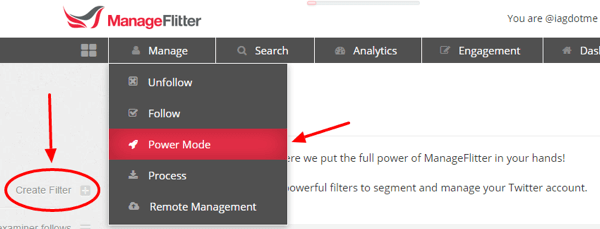
Korisna taktika je pogledajte račune koje prati utjecajni korisnik Twittera u vašoj industriji ili pogledajte račune koji prate tog korisnika.
Pretpostavimo da želite analizirati račune koje određeni korisnik slijedi. Za izvor podataka odaberite korisnike koje ne pratite i korisnike koji vas ne prate. Upišite korisničko ime računa u polje Follow By i odaberite koliko računa želite pretraživati. Kliknite Prikaži podudaranja da biste vidjeli rezultate.
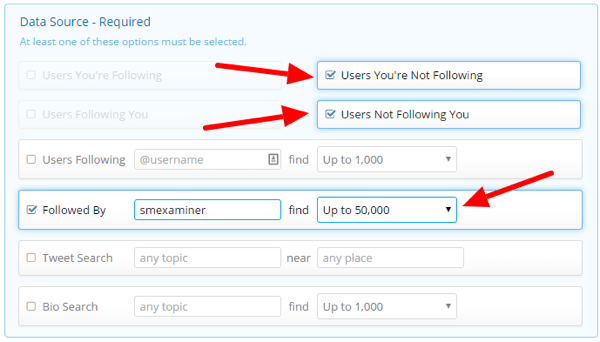
Suzite rezultate pretraživanja
Nakon što se prikažu rezultati pretraživanja, možete koristite filtre za sužavanje rezultata. Evo nekih filtara koje biste možda željeli koristiti:
Nabavite YouTube Marketing Training - Online!

Želite li poboljšati svoj angažman i prodaju s YouTubeom? Zatim se pridružite najvećem i najboljem skupu YouTube marketinških stručnjaka koji dijele svoje dokazane strategije. Dobit ćete detaljne upute uživo usmjerene na YouTube strategija, izrada videozapisa i YouTube oglasi. Postanite marketinški heroj YouTubea za svoju tvrtku i klijente dok provodite strategije koje donose dokazane rezultate. Ovo je mrežni trening uživo od vaših prijatelja u programu Social Media Examiner.
KLIKNITE OVDJE ZA DETALJE - PRODAJA ZAVRŠAVA 22. RUJNA!- Aktivan: Na Twitteru postoji velik broj neaktivnih računa. Ovaj filtar vraća samo račune koji su tweetali najmanje jednom u zadnjih 30 dana.
- Slika profila: Pregledajte račune koji su postavili sliku profila.
- Engleski: Pogledajte račune čiji je zadnji tweet bio na engleskom jeziku.
- Nezaštićeni: Prikaži račune koji nisu privatni.
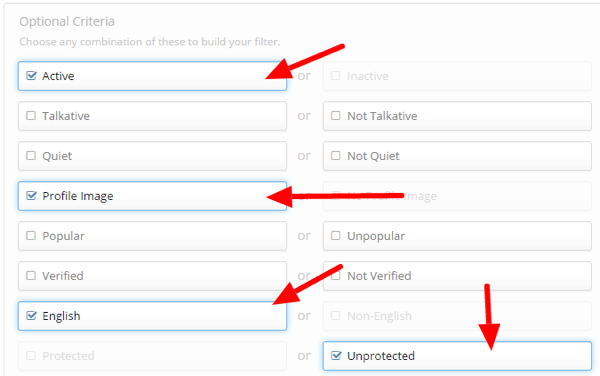
Ako želiš dodatno suziti rezultate, evo nekoliko dodatnih filtara koje možete odabrati:
- Nije u grupi Nikad ne prestani pratiti: Izuzmite račune koje nikada ne želite slijediti.
- Dob računa: Odaberite račune koji su stari najmanje 90 dana, na primjer.
- Vjerojatnost neželjene pošte: Smanjite vjerojatnost praćenja neželjenih računa.
- Nikad niste slijedili
- Moguće uvredljivo: Zanemarite račune koji se ponekad koriste psovkama, što je korisno ako trebate biti osjetljivi prema računima koje pratite. Popis uvredljivih riječi možete urediti i na nadzornoj ploči.
- Popisana puta: Pogledajte broj Twitter popisa na koje je osoba dodana. To može biti dobar pokazatelj koliko su poštovani. Ovu metriku nije tako lako lažirati kao broj sljedbenika.
- Utjecaj: ManageFlitter koristi algoritam za određivanje utjecaja korisnika. Odaberite ovaj filtar da biste vratili samo korisnike za koje ManageFlitter misli da jesu utjecajan.
Nakon što izradite svoj filtar Način napajanja, možete ga spremiti za ponovnu upotrebu kasnije.
Odaberite račune koje želite pratiti
Sada pregledajte račune da biste vidjeli želite li ih slijediti. Kliknite gumb Pregled, a zatim kliknite i povucite preko slika profila Twittera za skupni odabir računa.
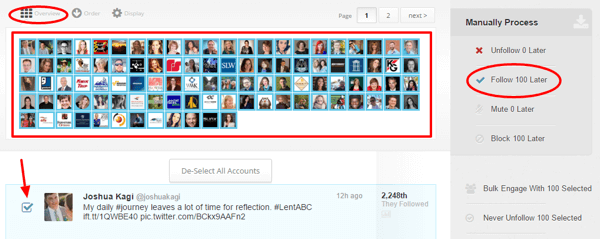
Kad završite, kliknite gumb Slijedi da biste te račune dodali u svoj red procesa.
Imajte na umu da ManageFlitter neće automatski slijediti ili prestati pratiti Twitter račune. Neki ljudi se razočaraju kad to čuju. Međutim, postoji dobar razlog za to. Twitter onemogućava automatsko praćenje i prestanak praćenja.
Dobra je ideja čitati Twitter pravila i Pravila automatizacije za automatizirano praćenje i prestanak praćenja biti siguran.
Nakon što dodate račune u svoj red procesa, ManageFlitter olakšava njihovo praćenje. Samo zadržite pokazivač iznad gornjeg gumba Slijedi i kliknite. Kliknite gumb Odustani da biste uklonili račun iz reda čekanja.
Ako to ne želite učiniti sami, ManageFlitter može slijediti ove račune umjesto vas pomoću njihove mogućnosti daljinskog upravljanja. Oni koriste stvarna ljudska bića da kliknu umjesto vas, tako da nije uključena automatizacija.
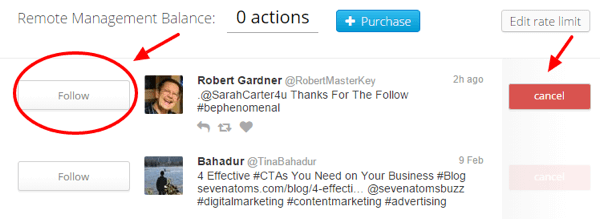
Važno je da vi ne slijedite previše ljudi u jednom potezu. Twitter ima tehničku slijediti limit od 1000 računa svaki dan, ali stvarno je to gornja granica. Bolje je slijediti znatno manje računa od toga. Dobro je znati drugoga Twitter ograničenja također. Twitter može suspendirati račune za koje smatra da krše njegova pravila.
Redovito revidirajte račune koje pratite
Također ćete htjeti koristite ManageFlitter kako biste pripazili na račune koje pratite. Mogao bi obavite mjesečnu ili dvotjednu reviziju, a zatim prekinite praćenje računa koji su ili su postali nevažni, kao što su neaktivni računi, velika vrijednost neželjene pošte, ne prate vas i nisu na vašem popisu koji nikad ne prestaje pratiti.
Obavezno stavite račune velike vrijednosti koje nikada ne želite prestati pratiti na popis Nikad ne odustani. Možete dodati svoje Twitter račune visoke vrijednosti na popis Twittera i pomoću tog popisa Twitter ažurirati popis Nikad ne odjavi u ManageFlitteru.
# 5: Cross-post s Google+ s prijateljima + ja
Bilo je mnogo promjena u Google+ nedavno, i dalje je pomalo nišna društvena mreža. Međutim, očite su prednosti objavljivanja na Google+, poput brzog dodavanja na Googleove popise za pretraživanje.
Prijatelji + ja je alat koji vam omogućuje prvo iskoristite prednosti postavljanja na Google+, a zatim inteligentno preusmjeravanje na druge društvene mreže, uključujući Twitter. Pretvara Google+ u alat za raspoređivanje društvenih medija.
Kada objavite na Google+, Friends + Me prenamjenjuje taj sadržaj i postavlja ga na vaše druge mreže. Imate mogućnost objavite odmah, nakon odgode ili prema unaprijed definiranom rasporedu. Prijatelji + ja objavljujem samo javne postove s vašeg Google+ profila ili stranice.
Započnite
Započeti, izradite račun Friends + Me. Možete početi s besplatnim planom. Dalje, trebate povežite svoj Google+ profil ili stranicu kao izvorni račun. Ovdje ćete objaviti svoja ažuriranja. Nakon povezivanja Google+, povežite Twitter kao jedan od svojih odredišnih računa.
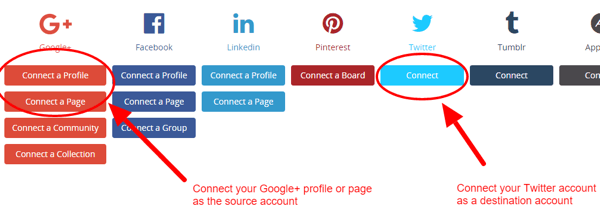
Idite na svoj odredišni Twitter račun i na nadzornoj ploči Friends + Me kliknite na Setup. Sada imate mogućnost povratne veze na izvorni post na Google+ ili na članak koji ste podijelili. Ako želite povećati svijest i angažman na svojem Google+ profilu ili stranici, kliknite Grow da biste se vratili na izvorni post na Google+. Kliknite Zrcalo da biste se vratili na sam dijeljeni članak.
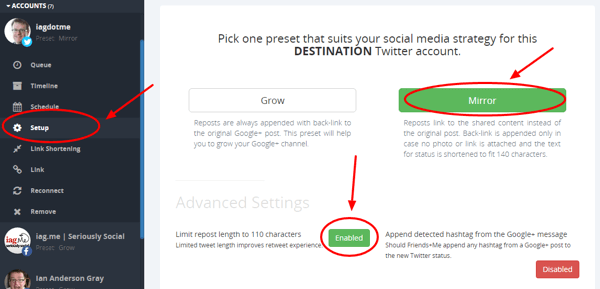
Pod Naprednim postavkama možete omogućiti praktičnu značajku koja ograničava duljinu objavljenog tvita na 110 znakova, koji pruža dovoljno prostora za vaše korisničko ime za Twitter kad vam ljudi proslijede tweet. Kliknite gumb Onemogućenoda biste uključili ovu značajku.
Također ćete htjeti idite na odjeljak Usmjeravanje reposta da biste postavili zadane odredišne račune. To su društvene mreže na koje će Friends + Me uvijek objavljivati vaše postove na Google+. Na sljedeću sam sliku dodao svoj Twitter i LinkedIn račune.
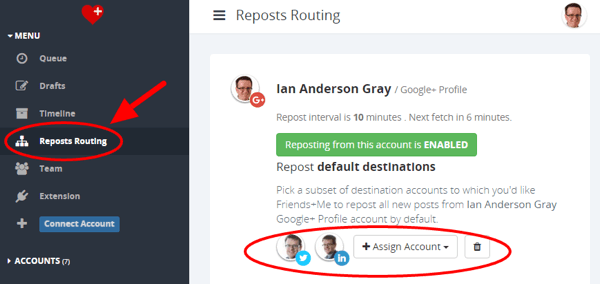
Sad ste spremni. Možeš počnite pisati svoj sadržaj na Google+ ili dijelite članke i oni će biti ponovo objavljeni na Twitteru.
Preuzmite kontrolu s hashtagovima
U praksi možda nećete htjeti objaviti svaki javni Google+ post na svom Twitter računu. Dodajte posebni hashtag "bez dijeljenja" #ns u svoj post na Google+ kako biste spriječili da ga Friends + Me ponovo objave. Kada Friends + Me vidi post s ovim hashtagom, ignorirat će ga.
Za još veću kontrolu možete postavite kontrolne hashtagove koji kažu Friends + Me na koje mreže treba ponovo objaviti. Na primjer, upotrijebite #fb da postignete da Friends + Me ponovo pošalju na Facebook, a #tfl da pošalju na Twitter, Facebook i LinkedIn. Ovdje možete saznati više o kontrolnim grupama hashtaga Uvod u Friends + Me.
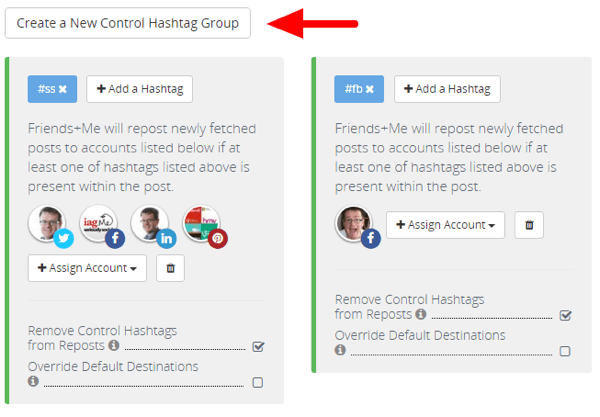
Unakrsno objavljivanje na drugim mrežama
Budući da na Twitteru imate samo 140 znakova za igranje, Friends + Me samo koristi naslov vašeg Google+ posta i vezu. Također izvlači sliku iz članka i dodaje je vašem tweetu, čineći ga mnogo vizualnijim.
Prilikom ponovnog objavljivanja na Facebooku, LinkedInu i drugim mrežama dugog oblika, Friends + Me objavljuje cijeli tekst. Razumije različite mehanizme svake mreže i inteligentno objavljuje.
Evo primjera posta napisanog na Google+.
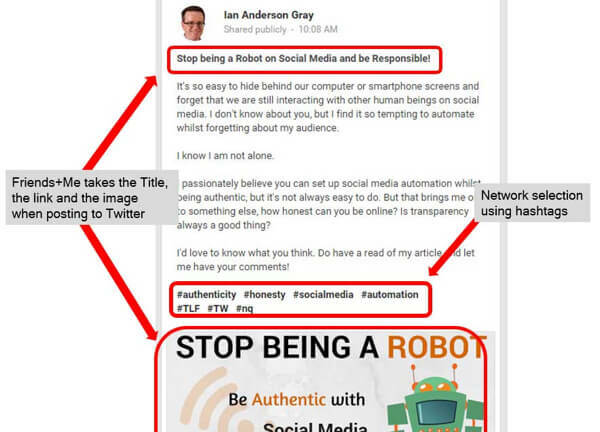
I ovako je objava izgledala na Twitteru.
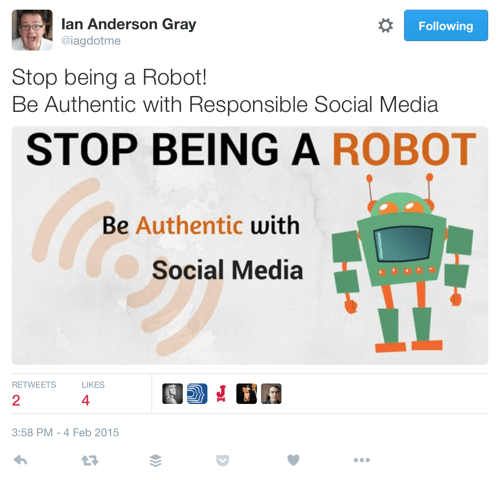
# 6: Pronađite pitanja za odgovor sa Zapierom
Odgovaranje pitanja na društvenim mrežama može vam pomoći da izgradite autoritet i vjerodostojnost u svojoj industriji, ali s toliko buke nije lako uočiti relevantna pitanja na koja možete odgovoriti.
Srećom, alat Zapier (što je slično IFTTT-u) može vam to olakšati. Možete ga koristiti za postavite upozorenje e-poštom da vas automatski obavještava kada netko s jednog od vaših popisa na Twitteru postavi pitanje. Također možete izuzeti odgovore i tweetove, uključujući veze.
Započeti, stvoriti Zapier račun. Na raspolaganju su besplatni i plaćeni planovi. Nakon što se prijavite, kliknite Izradi novi Zap (Zapier recepti nazivaju se "zaps").
Dalje, želite odaberite Twitter kao aplikaciju okidača. U okvir za pretraživanje upišite "twitter" i kliknite ikonu Twitter kad se pojavi.
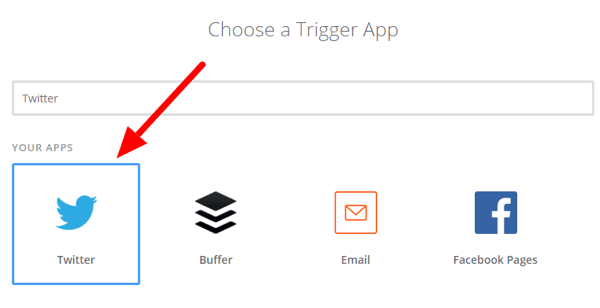
Na sljedećoj stranici, odaberite Tweet na Popisu, tako da ćete biti obaviješteni kada netko s jednog od vaših popisa tweetuje.
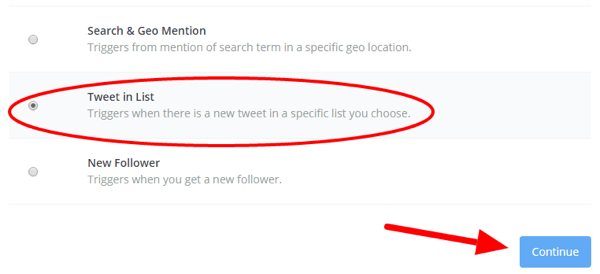
Sad treba spojite svoj Twitter račun ili odaberite onaj koji ste već dodali u Zapier.
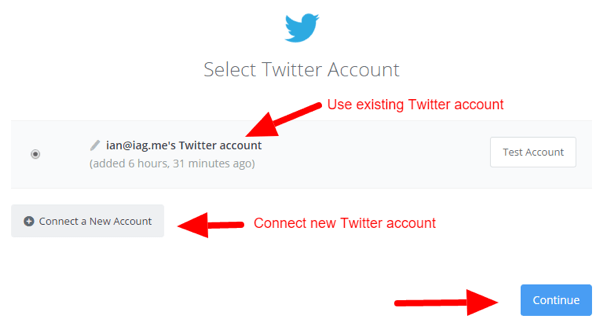
Sljedeći, kliknite strelicu prema dolje i odaberite Twitter popis koji želite pratiti. Kliknite Dohvati i nastavi kako biste Zapieru omogućili da provjeri radi li okidač. Dobit će tweet s vašeg popisa na Twitteru. Kliknite Nastavi nakon završetka testa.
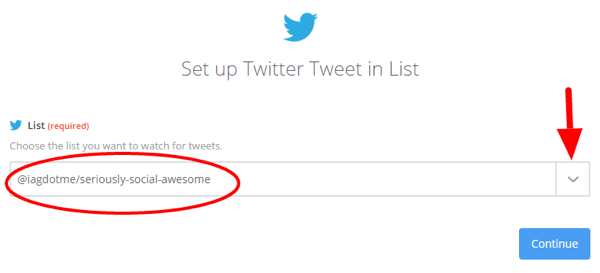
Sada želite stvorite filtar tako da se vraćaju samo tweetovi s pitanjima. Uraditi ovo, kliknite ikonu plus s lijeve strane, a zatim kliknite Filter.
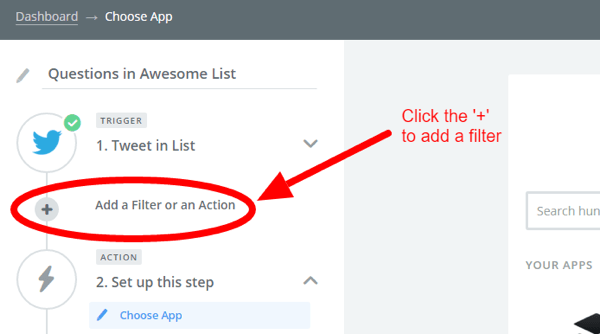
Filtar vam nudi puno opcija, ali jednostavniji je nego što izgleda. Prvo, želite postavite filtar kako biste provjerili sadrži li tekst tvita upitnik. Napraviti to, odaberite Tekst u prvom stupcu, u drugom stupcu odaberite Sadrži, a u treći stupac upišite upitnik.
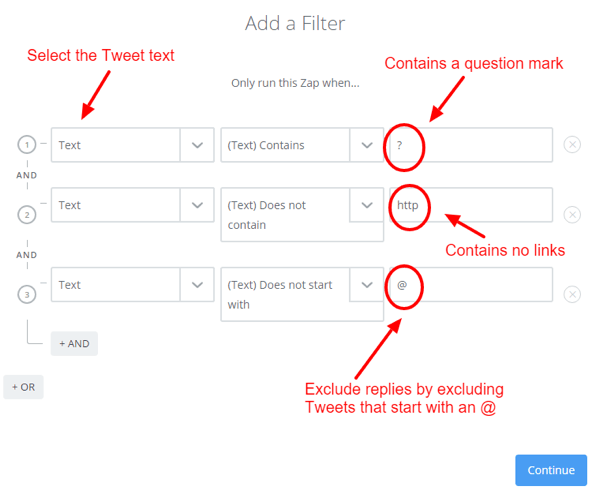
Ako i vi to želite izuzeti tweetove koji sadrže veze, kliknite gumb + I da biste dodali još jedan filtar, a slijeva udesno odaberite Tekst, Ne sadrži i dodajte "http". Napokon, možete izuzeti odgovore dopuštajući samo tweetove koji ne počinju s "@".
Kliknite Nastavi kada završite s dodavanjem filtara. Možda ćete vidjeti upozorenje da se zap ne bi pokrenuo pomoću prethodnih testnih podataka. Samo zanemari ovo. Vjerojatno u prethodnom testu nije bilo tweetova s upitnicima i veza.
Sad je vrijeme da izradite svoju akciju, a to je slanje novih rezultata pretraživanja e-poštom. U okvir za pretraživanje upišite Email i onda s padajućeg popisa odaberite Email by Zapier.
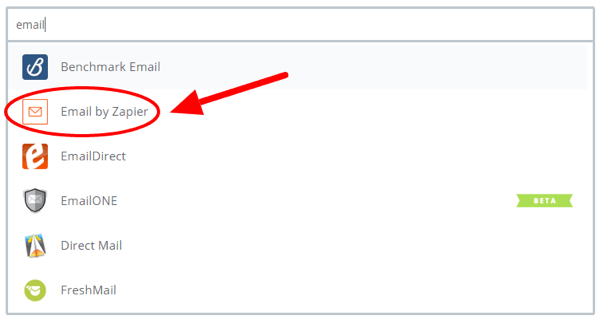
Na sljedećoj stranici, odaberite Pošalji izlaznu e-poštu za akciju i kliknite Spremi i nastavi.
Sad ste spremni sastavite upozorenje putem e-pošte. Unesite svoju adresu e-pošte u polje Za i dodajte predmet i tijelo. Kliknite gumb Umetni polje s desne strane polja da biste dodali puno ime osobe koja tweetuje. Također ćete htjeti dodajte tweet tekst i vezu na tweet (URL) u tijelu.
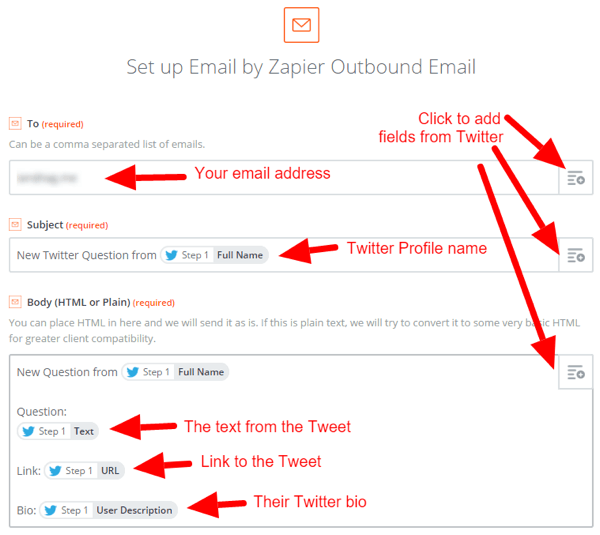
Kad završite, kliknite Spremi i nastavi. Sada samo pričekajte da stignu vaša upozorenja e-poštom.
Ako počnete primati puno upozorenja putem e-pošte, dobra je ideja u svom programu za e-poštu postavite filtar za automatsko premještanje upozorenja na pitanja u određenu mapu ili oznaku. Evo primjera upozorenja e-poštom koje je filtrirano u Gmailu.
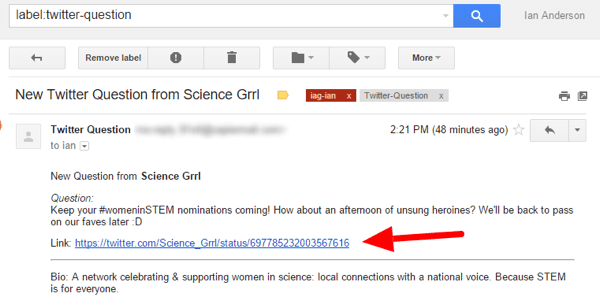
Kada ti pronađite pitanje na koje želite odgovoriti, samo kliknite vezu i možete odgovoriti putem Twittera.
To je samo jedan primjer upozorenja putem e-pošte koje možete postaviti, ali postoji toliko drugih mogućnosti. Možete pretraživati tweetove koji sadrže ključne riječi, koristiti analizu osjećaja da biste uočili bijesne kupce i još mnogo toga!
U zaključku
Učenje načina korištenja i prilagodbe ovih alata u početku može potrajati malo vremena. Međutim, nakon što postanu na svoje mjesto, rijetko ćete se morati vratiti da biste nešto promijenili.
Što misliš? Jeste li isprobali neke od ovih alata? Koji su Twitter alati poboljšali vašu produktivnost? Volio bih čuti više u komentarima ispod!